
Obsah:
- Autor John Day [email protected].
- Public 2024-01-30 12:01.
- Naposledy zmenené 2025-01-23 15:06.

Hai, V tomto návode vyrobíme DHT 11 pomocou arduina a sériového monitora. DHT11 je základný, ultra lacný digitálny snímač teploty a vlhkosti. Na meranie okolitého vzduchu používa kapacitný snímač vlhkosti a termistor a na dátový kolík chrlí digitálny signál (nie sú potrebné žiadne analógové vstupné kolíky). Jeho použitie je pomerne jednoduché, ale na získanie údajov vyžaduje starostlivé načasovanie. Tieto senzory sú veľmi obľúbené medzi fanúšikmi elektroniky, pretože sú veľmi lacné, ale napriek tomu poskytujú vynikajúci výkon.
Krok 1: Potrebné veci



Arduino. (v tomto prípade používam arduino uno r3)
Snímač DHT 11.
Pár drôtov.
Krok 2: Zapojenie
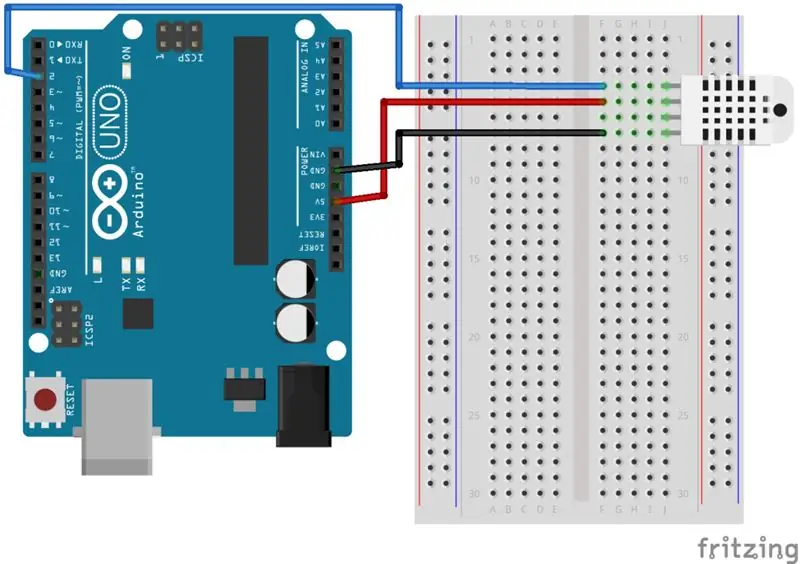

Pripojte DHT 11 k arduinu pomocou tejto schémy. Uistite sa, že sa pripájate k správnym kolíkom na DHT 11.
Krok 3: Kód
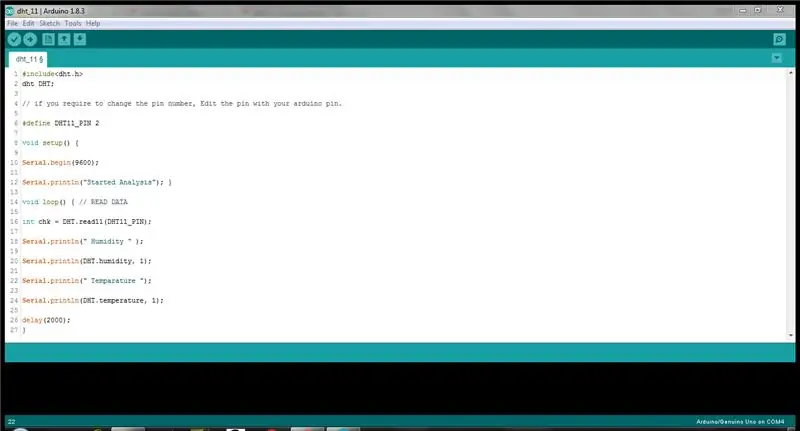
#zahrnúť
dht DHT;
// ak potrebujete zmeniť číslo PIN, upravte ho pinom arduino.
#define DHT11_PIN 2
neplatné nastavenie () {
Serial.begin (9600);
Serial.println ("spustená analýza"); }
void loop () {// ČÍTAJTE ÚDAJE
int chk = DHT.read11 (DHT11_PIN);
Serial.println ("Vlhkosť");
Serial.println (DHT. vlhkosť, 1);
Serial.println („Teplota“);
Serial.println (DHT.teplota, 1);
oneskorenie (2000); }
Krok 4: Nainštalujte knižnicu Dht
bez inštalácie knižnice dht nebude fungovať, takže si stiahnite súbor zip a;
* Prejdite na arduino IDE
*Skica
*Zahrnúť knižnicu
*Pridajte súbor zip
*vyberte súbor zip
Krok 5: Záver
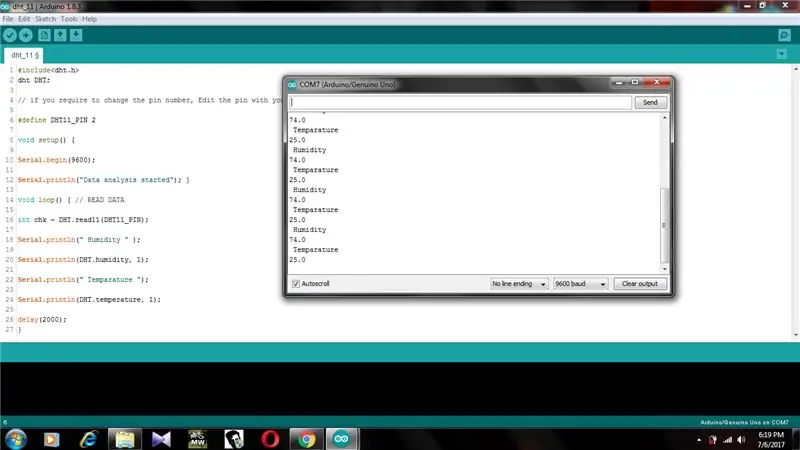
Ak ste správne pripojili svoj Dht11 a arduino, budete mať hodnoty zobrazené na obrázku vyššie.
Dúfam, že sa vám všetky moje pokyny páčili.
Odporúča:
Ovládajte svetlá pomocou Asistenta Google pomocou Arduina: 7 krokov

Ovládajte svetlá pomocou Asistenta Google pomocou Arduina: (Aktualizácia 22. augusta 2020: Tento návod je starý 2 roky a spolieha sa na niektoré aplikácie tretích strán. Akákoľvek zmena na ich strane môže spôsobiť, že tento projekt nebude fungovať. Môže, ale nemusí. teraz funguje, ale môžete ho použiť ako referenciu a upraviť podľa
Programovanie Arduina pomocou iného Arduina na zobrazenie posúvajúceho sa textu bez knižnice: 5 krokov

Programovanie Arduina pomocou iného Arduina na zobrazenie posúvajúceho sa textu bez knižnice: Sony Spresense alebo Arduino Uno nie sú také drahé a nevyžadujú veľa energie. Ak má však váš projekt obmedzenie výkonu, priestoru alebo dokonca rozpočtu, mali by ste zvážiť použitie Arduino Pro Mini. Na rozdiel od Arduino Pro Micro, Arduino Pro Mi
Ovládanie vedené po celom svete pomocou internetu pomocou Arduina: 4 kroky

Ovládajte celý svet pomocou internetu pomocou Arduina: Ahoj, som Rithik. Vyrobíme LED diódu ovládanú internetom pomocou vášho telefónu. Budeme používať softvér ako Arduino IDE a Blynk. Je to jednoduché a ak sa vám to podarí, môžete ovládať ľubovoľný počet elektronických komponentov. Potrebujeme: Hardvér:
Používanie Arduina pre občiansku vedu!: 14 krokov (s obrázkami)

Používanie Arduina pre občiansku vedu!: Veda nám umožňuje klásť si najaktuálnejšie otázky a skúmať najrôznejšie kuriozity. S trochou premýšľania, tvrdej práce a trpezlivosti môžeme svoje skúmania využiť na vybudovanie lepšieho porozumenia a ocenenia komplexného a krásneho sveta
Používanie PSP ako počítačového joysticku a následné ovládanie počítača pomocou PSP: 5 krokov (s obrázkami)

Používanie PSP ako počítačového joysticku a ovládanie počítača pomocou PSP: S homebrewom PSP môžete robiť veľa skvelých vecí a v tomto návode vás naučím, ako používať PSP ako joystick na hranie hier, ale existuje aj program, ktorý vám umožňuje používať joystick ako myš. Tu sú hlavné
